Inhalt
Die Befestigung der Pfostenprofile am Baukörper erfolgt über Fest- und Loslager. Die Pfosten können sich entweder über eine Etage oder als Durchlaufträger über mehrere Etagen erstrecken.
Lager für alle Pfosten hinzufügen
- Klicken Sie auf die Schaltfläche "Alle", um auf allen Pfosten jeweils ein Lager hinzuzufügen:

- Wählen Sie den Bezug für die Positionierung der Lager aus:
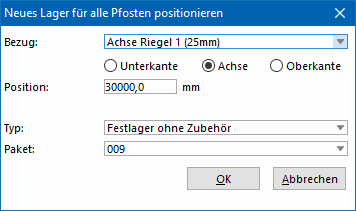
- Tragen Sie unter "Position" die Maße für die Platzierung der Lager ein.
- Wählen Sie unter "Typ" aus, ob Fest- oder Loslager mit oder ohne Zubehör eingefügt werden sollen.
- Wählen Sie unter "Paket" ein Materialpaket aus und klicken Sie auf "OK". Die Lager werden in der Positionsskizze mit diesem Symbol dargestellt:

Lager für einzelne Pfosten hinzufügen
- Klicken Sie auf die Schaltfläche "Einzeln", um ein Lager für einen einzelnen Pfosten hinzuzufügen:
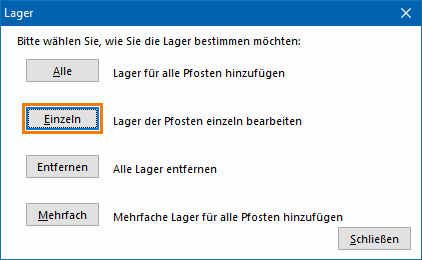
- Klicken Sie in der Positionsskizze auf den entsprechenden Pfosten:
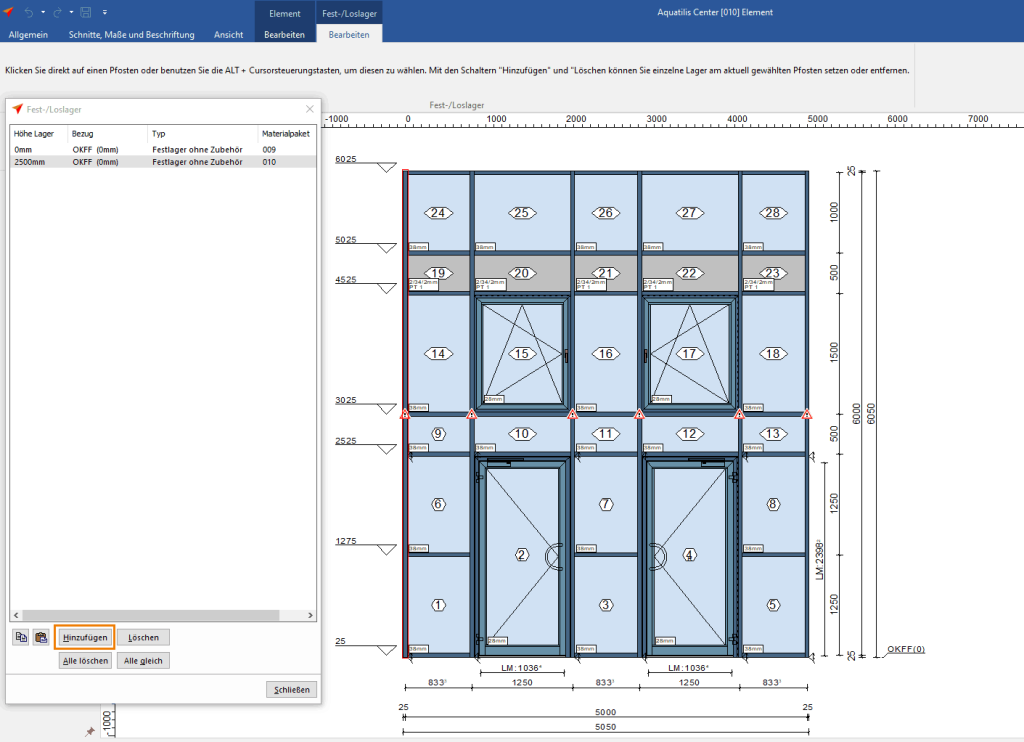
- Klicken Sie im sich öffnenden Fenster auf die Schaltfläche "Hinzufügen" und geben Sie in dem Bereich darüber die Daten ein.
Mehrfache Lager für alle Pfosten hinzufügen
- Klicken Sie auf die Schaltfläche "Mehrfach", um mit einem Arbeitsschritt auf allen Pfosten mehrere Lager zu platzieren:
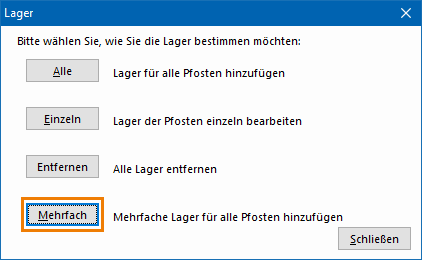
- Wählen Sie den Bezug für die Positionierung der Lager aus:
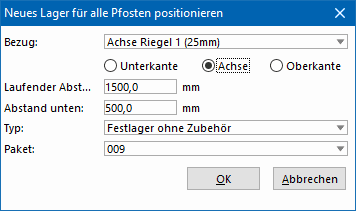
- Tragen Sie unter "Laufender Abstand" den Abstand zwischen den Lagern ein.
- Bestimmen Sie unter "Abstand unten", ab welcher Höhe die zu platzierenden Lager eingefügt werden.
- Wählen Sie unter "Typ" aus, ob Fest- oder Loslager mit oder ohne Zubehör eingefügt werden sollen.
- Wählen Sie unter "Paket" ein Materialpaket aus und klicken Sie auf "OK".
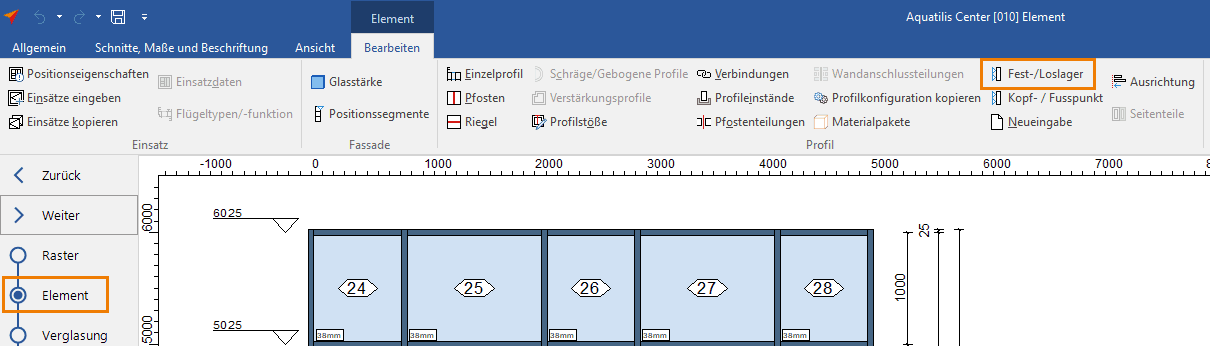


 Deutsch
Deutsch Français
Français